借鉴的网页内容:http://www.cnblogs.com/damir/p/3200503.html
http://www.arduino.cn/thread-4408-1-1.html
一.刷新系统
现在的每个pcduino的NAND Flash内在出厂时都预装了ubuntu系统,所以其实拿到手就可以使用了,可是由于在使用的过程中总是会出现问题,导致进不去系统(由于只能在淘宝上面买到pcduino,而淘宝上的大多为翻版而不是正版,所以总是会出现各种问题),所以后来还是重新刷了很多次系统。
(1) 下载相应的内核和镜像
在很多网站上面会有教程,有一些可以直接点击进去下载内核和镜像,可是下载下来的都是别人家板子的版本,版本不对的话刷不成功,所以最好的方式是直接上pcduino的官网:pcduino.com进行下载,以下是进入pcduino官网的首页,点击Download,然后会出现相应的pcduino版本,找到你的pcduino版本,比如我的是pcduino 3B,点击进去,然后下载内核(kernel)和系统镜像。
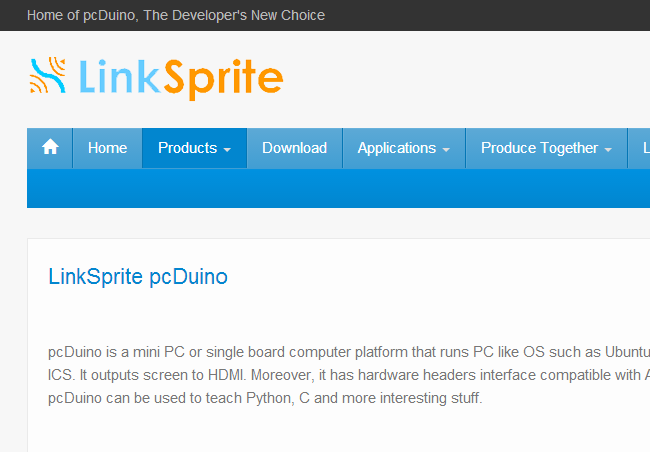
在这里会有很多种内核(kernel),是按刷内核的方法来区分的,由于我在这里使用的是Win32diskimagewrite来烧写内核到TF卡,所以我就下载了相应的kernerl(pcduino3_nano_a20_kernel_dd_20141030.img)以及ubuntu。

(2) 烧写内核
把TF卡插入电脑,确认TF卡能被电脑识别,打开Win32diskimagewrite,并选择TF卡所在的位置
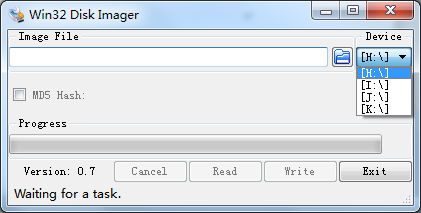
然后会弹出一个img文件选择对话框。这选择之前下载的“kernel”所在文件夹,并选定这个文件“pcduino3_nano_a20_kernel_dd_20141030.img”,然后点击打开:如下图:
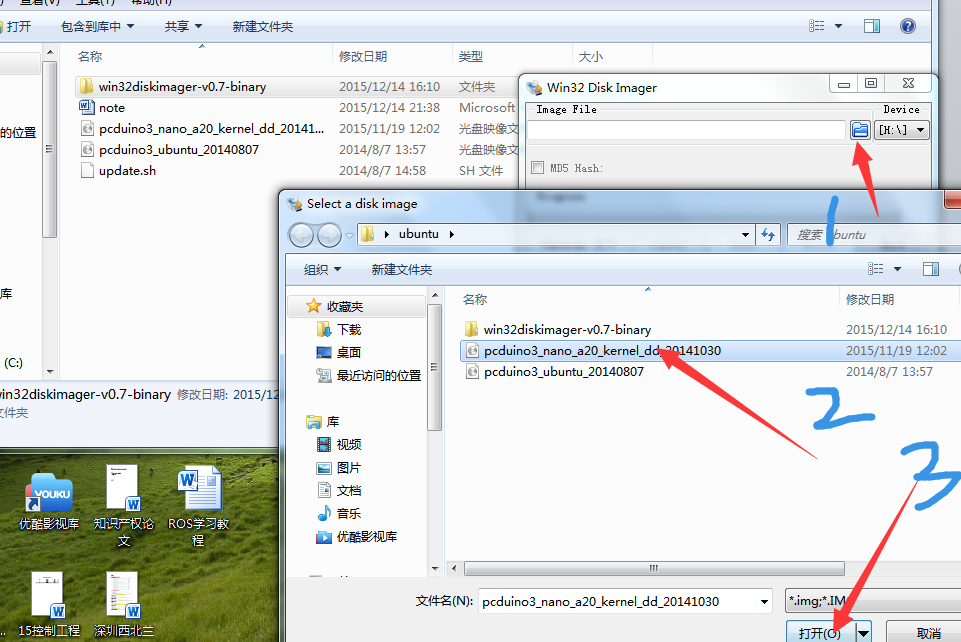
接着点击write
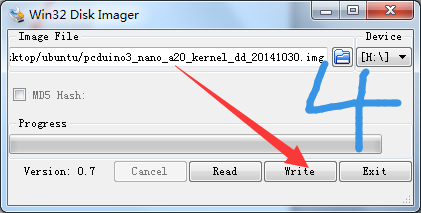
点击yes
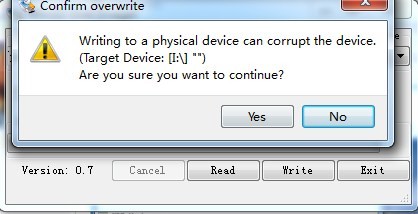
直到下图出现:
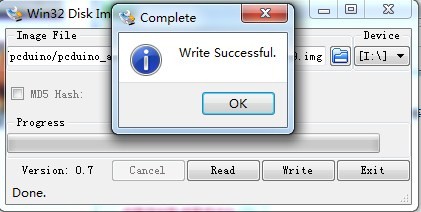
然后将TF卡从读卡器中取出,然后插入pcduino(此时pcduino没有通电)的microSD卡槽(在PCduino板子背面),并给pcduino通电。通电后,pcduino会自动清除自身的原有系统,在烧录kernel过程中,板子上的TX灯会闪,显示设备也不会有什么反应,烧好后TX灯就不会闪了。断开PCduino的通电,然后将TF卡从pcduino中取下。
(3)格式化TF卡
格式化为FAT32(如果格式化为其他格式都会出错)
(4) 烧写系统镜像
格式化TF卡之后把之前进入下载好的ubuntu文件夹,看到如图两个文件:

将文件复制粘贴到TF卡中。先不要插TF卡,给pcdunio上电,可看到显示屏显示正在搜索文件,此时插入有镜像的TF卡,等待更新。
大约10分钟左右后,系统更新完成后会出现以下内容(当时忘记拍照了,从网上找的图,图片比较小,可以对照行数看看对不对),此时TX和RX两个LED会一起闪烁,断电,将卡取出后,再重新上电,即可。
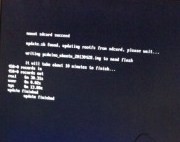
二.配置c语言环境
pcduino本身没有配置c语言环境(有python环境),所以需要进行配置,这个相对比较简单。
打开终端,因为板子是第一次使用,用如下命令安装 git:
ubuntu@ubuntu:~$ sudo apt-get install git
接下来输入以下命令:
ubuntu@ubuntu:~$ cd
ubuntu@ubuntu:~$ pwd
之后终端界面会显示:
/home/Ubuntu
现在通过输入以下命令来下载github上的源代码:
ubuntu@ubuntu:~$ git clone
https://github.com/pcduino/c_enviroment
此时会出现以下内容:
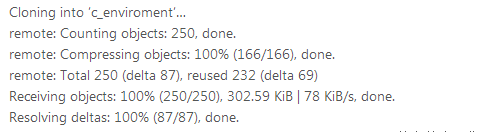
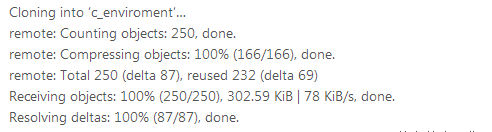
这时候可以在终端输入ls进行确认:
ubuntu@ubuntu:~$ ls
此时终端界面会出现以下内容:
Desktop Documents Downloads Music Pictures Public Templates Videos arduino c_enviroment sa
证明在你的用户目录下,已经生成名为“c_enviroment”的文件夹,环境配置成功。
三.出现的其他问题:
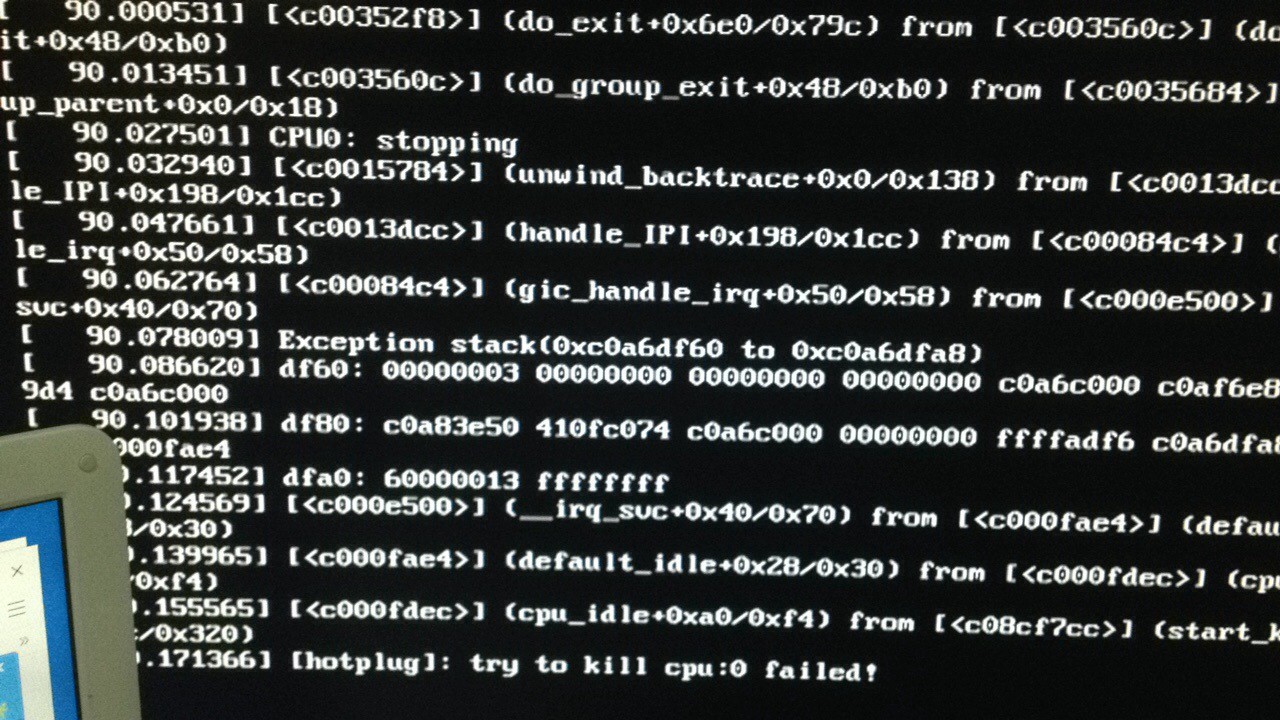
板子莫名其妙开不了机,每次都需要重新再烧写一次系统之后才可以重新进入系统。其实这个问题目前的原因还不明确,只能猜测是猜测:不正常关机、刷机不完全或其他影响系统文件的程序不正常运行导致。
采取的避免方式是:
在给系统断电之前需正常关机,不可以随意断电。